Wyświetlacze MacBooka zwykle działają w skalowanej rozdzielczości, co wykorzystuje dodatkowe piksele monitorów o wyższej rozdzielczości, aby poprawić czytelność tekstu na ekranie, zachowując wszystko w tym samym rozmiarze. Prowadzi to jednak do powiększenia ekranu, przez co wszystko wydaje się znacznie większe niż powinno.
Jeśli wyświetlacz działa w natywnej, nieskalowanej rozdzielczości, zyskasz znacznie więcej miejsca do pracy, co jest korzystne dla osób próbujących maksymalnie wykorzystać przestrzeń roboczą na mniejszych MacBookach.
Najpierw wypróbuj wbudowane elementy sterujące
Firma Apple udostępnia pewne elementy sterujące do zmiany stopnia powiększenia ekranu, które można znaleźć w ustawieniach „Ekran” w Preferencjach systemowych:
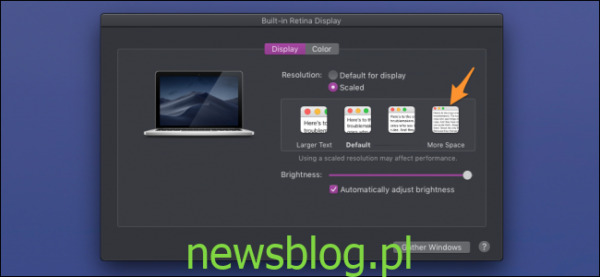
Jeśli obecnie korzystasz z ustawień domyślnych, najlepiej wypróbować tę opcję przed skorzystaniem z rozwiązania innej firmy.
Uruchom w trybie natywnym z menu wyświetlacza Retina
Menu wyświetlacza Retina to prosta aplikacja paska menu, która umożliwia wybranie niestandardowej rozdzielczości z listy rozwijanej. Mimo że jest to starsza aplikacja, działa bez problemów w systemie macOS Mojave. Jeśli w przyszłości wystąpią problemy, możesz spróbować SwitchResX, która jest nowocześniejsza, ale jest aplikacją płatną.
Pobierz DMG dla aplikacji z linku dostępnego na dole strony aplikacji i otwórz go. Za pomocą ikony na pasku menu możesz wybrać rozdzielczość, którą chcesz uruchomić.
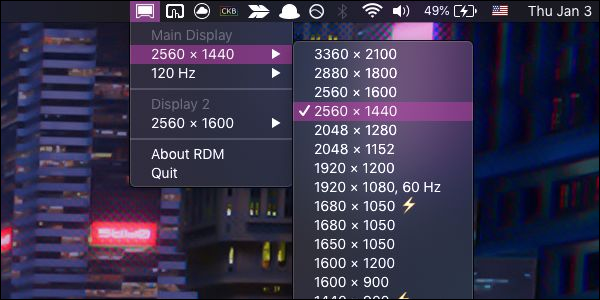
RDM pozwala na uruchamianie wyższych rozdzielczości niż natywna, jednak będą one rozmazane z powodu konieczności interpolacji. Na przykład mój 13-calowy MacBook ma natywną rozdzielczość 2560 × 1600, ale może działać w rozdzielczości zbliżonej do 4K ze skalowaniem. Należy jednak pamiętać, że taka rozdzielczość może być zbyt mała, aby była czytelna, dlatego najlepiej trzymać się natywnej rozdzielczości. Natywną rozdzielczość można znaleźć na karcie „Ekran” w aplikacji „Ten Mac”.
RDM obsługuje wiele wyświetlaczy jednocześnie oraz zmienia częstotliwości odświeżania wyświetlaczy o wysokiej częstotliwości, ale może być ograniczone, jeśli masz starszy kabel DisplayPort.
Nie jest to jednak pozbawione błędów. Nawet jeśli uruchomisz aplikację podczas startu, nie załaduje ona domyślnej rozdzielczości, co wymaga ręcznego ustawienia. Dodatkowo, jeśli korzystasz z wielu monitorów, odłączenie drugiego monitora spowoduje reset ustawień do domyślnych, co zmusi cię do ponownego wyboru rozdzielczości. Czasami może wystąpić błąd, co wymusi dwukrotne wybranie rozdzielczości. Mimo to, aplikacja spełnia swoje zadanie.
Kredyty obrazkowe: guteksk7/ Shutterstock
newsblog.pl
Maciej – redaktor, pasjonat technologii i samozwańczy pogromca błędów w systemie Windows. Zna Linuxa lepiej niż własną lodówkę, a kawa to jego główne źródło zasilania. Pisze, testuje, naprawia – i czasem nawet wyłącza i włącza ponownie. W wolnych chwilach udaje, że odpoczywa, ale i tak kończy z laptopem na kolanach.